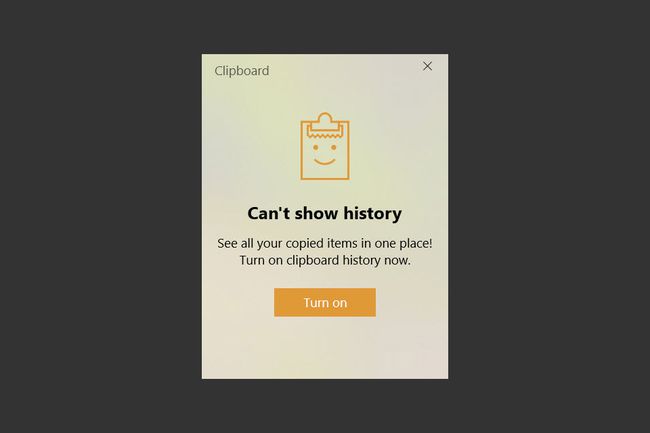Kuidas kustutada lõikelaua ajalugu Windows 10-s
Mida teada:
- Vajutage Windowsi klahv + V ja klõpsake üksuse kõrval olevat kolme punktiga menüüd ja valige Kustuta.
- Valige Kustuta kõik sellest menüüst, et eemaldada kõik lõikepuhvri ajaloost üksused.
- Windows 10 lõikelaud nõuab Windows 10 1809 (oktoober 2018) värskendust või uuemat versiooni.
See artikkel selgitab, kuidas kustutada lõikepuhvri ajalugu Windows 10 samuti kuidas seda keelata. Samuti kirjeldatakse piiranguid, mille Windows kehtestab üksustele, mida saate lõikepuhvril hoida.
Kuidas Windows 10 lõikelaua tühjendada
Windows 10 lõikelaua ajalugu salvestab kuni 25 üksust. Saate kustutada lõikepuhvrist üksikuid üksusi või kustutada kõik üksused koos Windows 10-s.
-
Avage lõikelaud nupuga Windowsi klahv + V klaviatuuri otsetee.
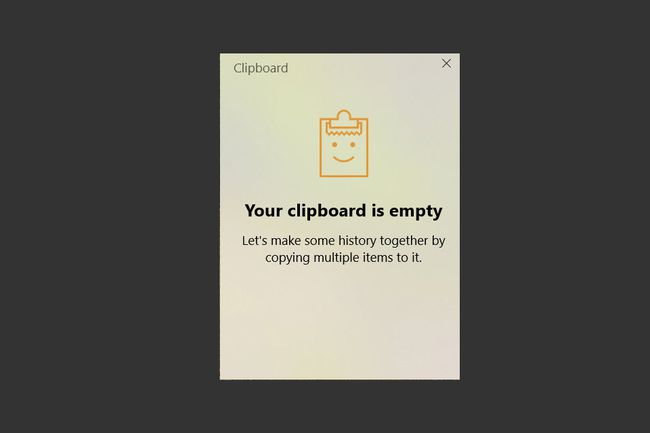
-
Üksiku kirje kustutamiseks valige ellipsid (kolm punkti) paremas ülanurgas.
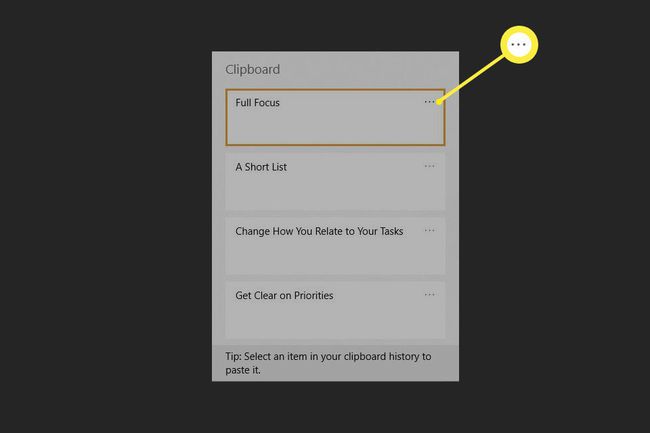
-
Valige Kustuta konkreetse kirje tühjendamiseks.
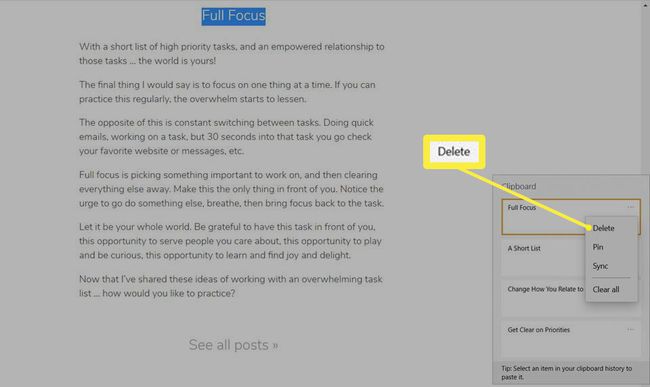
Kui soovite midagi oma lõikepuhvrisse kinnitada, et see ei kustuks, avage lõikelaua ajalugu, klõpsake kolme punktiga menüüd ja seejärel valige Pin. See hoiab üksust lõikepuhvril, kuni selle lahti kinnitate.
-
Valige Kustuta kõik kõigi kleebitud üksuste eemaldamiseks lõikepuhvri ajaloost.
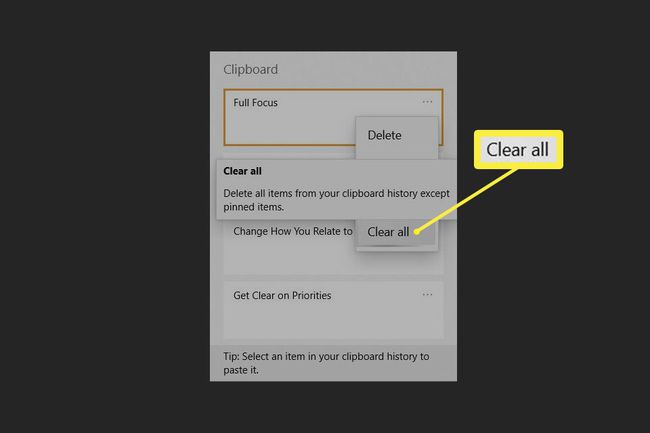
-
Lõikelaud ei eemalda kinnitatud üksusi. Kinnitatud üksuse eemaldamiseks valige Vabastage kõigepealt ja siis vali Kustuta jälle valikutest.
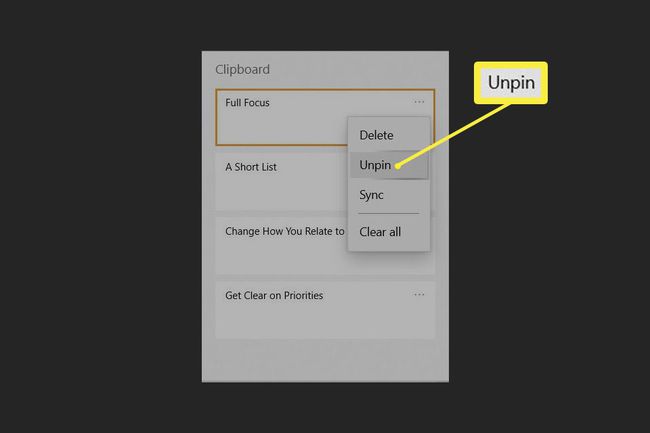
Näpunäide:
Samuti saate Windowsi seadetest kustutada kõik lõikepuhvri andmed. Minema Seaded > Süsteem > Lõikelaud ja minge alla Lõikelaua andmete kustutamine osa. Valige Selge nuppu, et tühjendada ühe korraga kogu Windowsi lõikelaud (välja arvatud kinnitatud üksused). Windows kustutab lõikepuhvri ajaloo ka iga kord, kui arvuti taaskäivitate, välja arvatud need üksused, mille olete kinnitanud.
Milliseid lõikelaua andmeid salvestatakse?
Varasem Windowsi lõikelaud oli lihtne, kuna see salvestas korraga ainult ühe üksuse. See pani kolmandate osapoolte arendajad kasutusele lõikepuhvrihaldurid, mis saaksid hakkama enamaga. Microsoft tutvustas Windows 10 1809 (oktoober 2018) värskenduses uut täiustatud lõikelauda.
Nüüd saate kopeerida ja kleepida rohkem kui ühte üksust ning säilitada sageli kleebitud üksuste ajalugu. Samuti saate lõikepuhvri üksusi sünkroonida seadmete vahel, milles töötab Windows 10 koos värskendusega 1809. Kõik üksused sünkroonitakse teie Windowsi kontoga.
Windowsi lõikelaud toetab teksti-, HTML- ja bitmap-pilte, kui igaüks neist on kuni 4 MB. Lõikepuhvri ajalugu ei salvesta midagi suuremat kui 4 MB. Saate lõikepuhvrisse kinnitada kuni 25 üksust. Kui kinnitate rohkem, lükatakse vanemad üksused automaatselt välja, et teha ruumi uutele.
Kuidas lõikelaua ajalugu keelata
Kui lõikepuhvri ajalugu on lubatud, kuvatakse kõik, mida kopeerite, lõikelaua ajaloo loendis. Kui olete mures pilvesünkroonimise ja privaatsuse pärast, saate selle funktsiooni Windowsi sätetes keelata. Võimalik, et te ei soovi utiliiti kasutada, kuna olete klahvikombinatsiooni vastendanud mõne muu kriitilise kiirklahviga.
-
Lõikepuhvri ajaloo keelamiseks valige Alusta nuppu ja valige hammasrattaikoon Seaded. Teise võimalusena kasutage Windowsi klahv + I klaviatuuri otsetee.
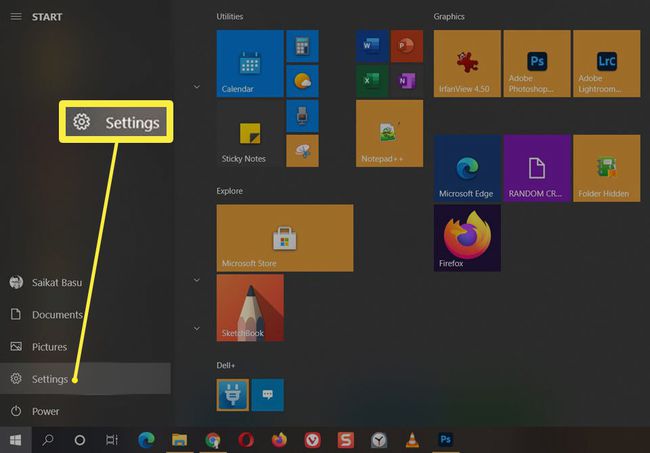
-
sisse Seaded, valige Süsteem.
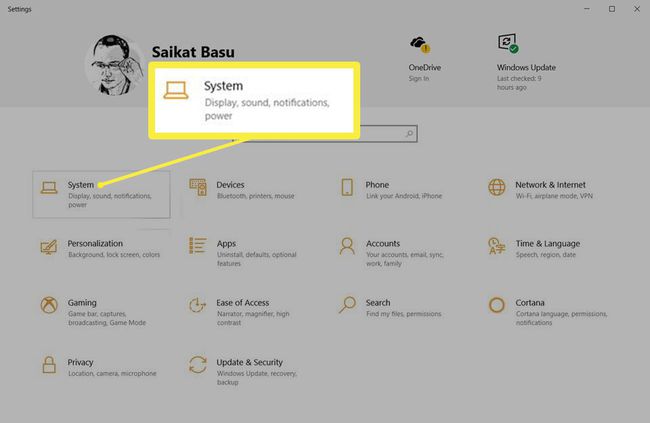
-
peal Süsteem külgriba, kerige kuni Lõikelaud. Minge jaotisse nimega Lõikepuhvri ajalugu ja lülitage lüliti asendisse Väljas.
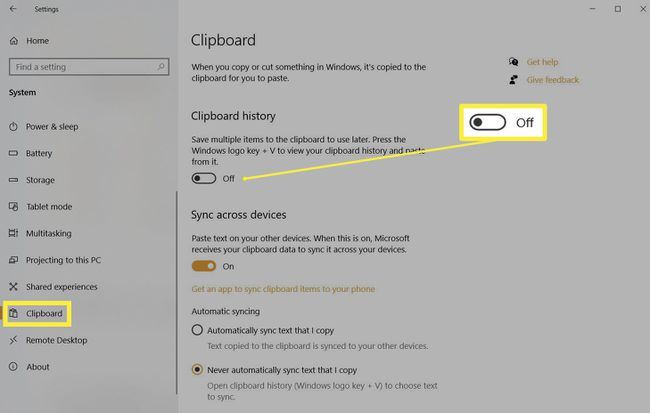
-
Kui vajutate Windows+V Nüüd näete väikest akent, mis teavitab teid, et Windows 10 ei saa teie lõikelaua ajalugu kuvada, kuna funktsioon on välja lülitatud.